"Capture One Pro 20 " įdiegta keletas svarbių pakeitimų, kurie padės dirbti efektyviau. Nors naudotojo sąsaja išlaikė savo pagrindinį dizainą, daugelis elementų buvo pertvarkyti, taip pagerinant naudotojo patirtį tiek pradedantiesiems, tiek patyrusiems naudotojams.
Pagrindinės išvados
Capture One Pro 20 naudotojo sąsajos funkcionalumas pasikeitė visiškai nekeičiant pažįstamų struktūrų. Dabar yra daugiau įrankių pritaikymo parinkčių, o nauji piktogramų aprašymai palengvina jų naudojimą. Įrankių asortimentą dabar galima lengvai redaguoti pagal individualius poreikius.
Žingsnis po žingsnio vadovas
1. Įvadas į naudotojo sąsają
Paleiskite "Capture One Pro 20", kad susidarytumėte pirmąjį naudotojo sąsajos įspūdį.
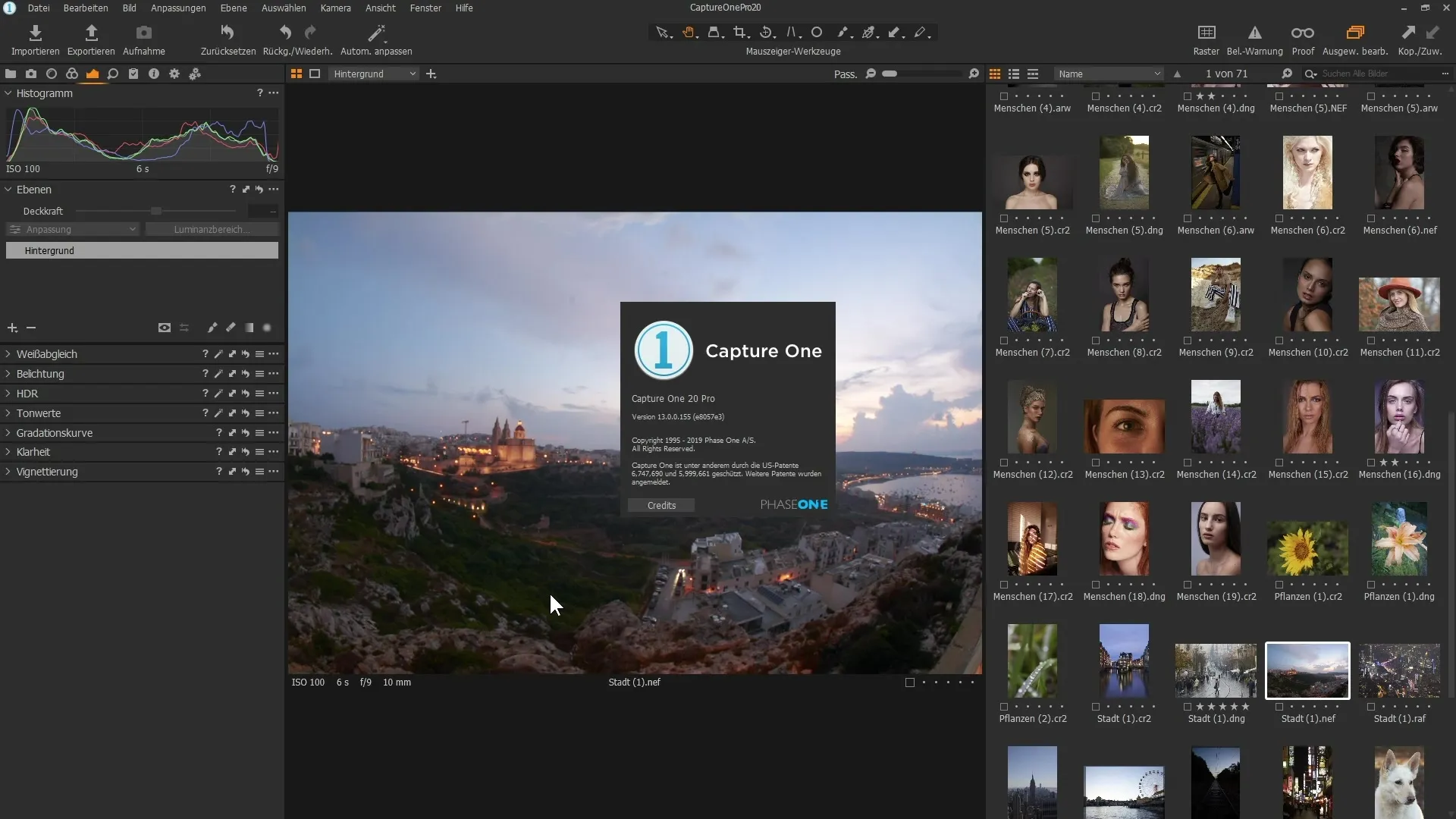
Pastebėsite, kad pagrindiniai elementai, tokie kaip įrankių juosta kairėje, vaizdų peržiūros programa centre ir vaizdų naršyklė dešinėje, liko tie patys. Taip sukuriama pažįstama aplinka naudotojams, pereinantiems nuo ankstesnių versijų.
2. Įrankių juostos diferencijavimas
Pažvelkite į viršutinę įrankių juostą, kurioje prie gerai pažįstamų piktogramų dabar yra aprašomasis tekstas. Ši nauja funkcija ypač pradedantiesiems padeda greitai suskirstyti atskirus įrankius į kategorijas.
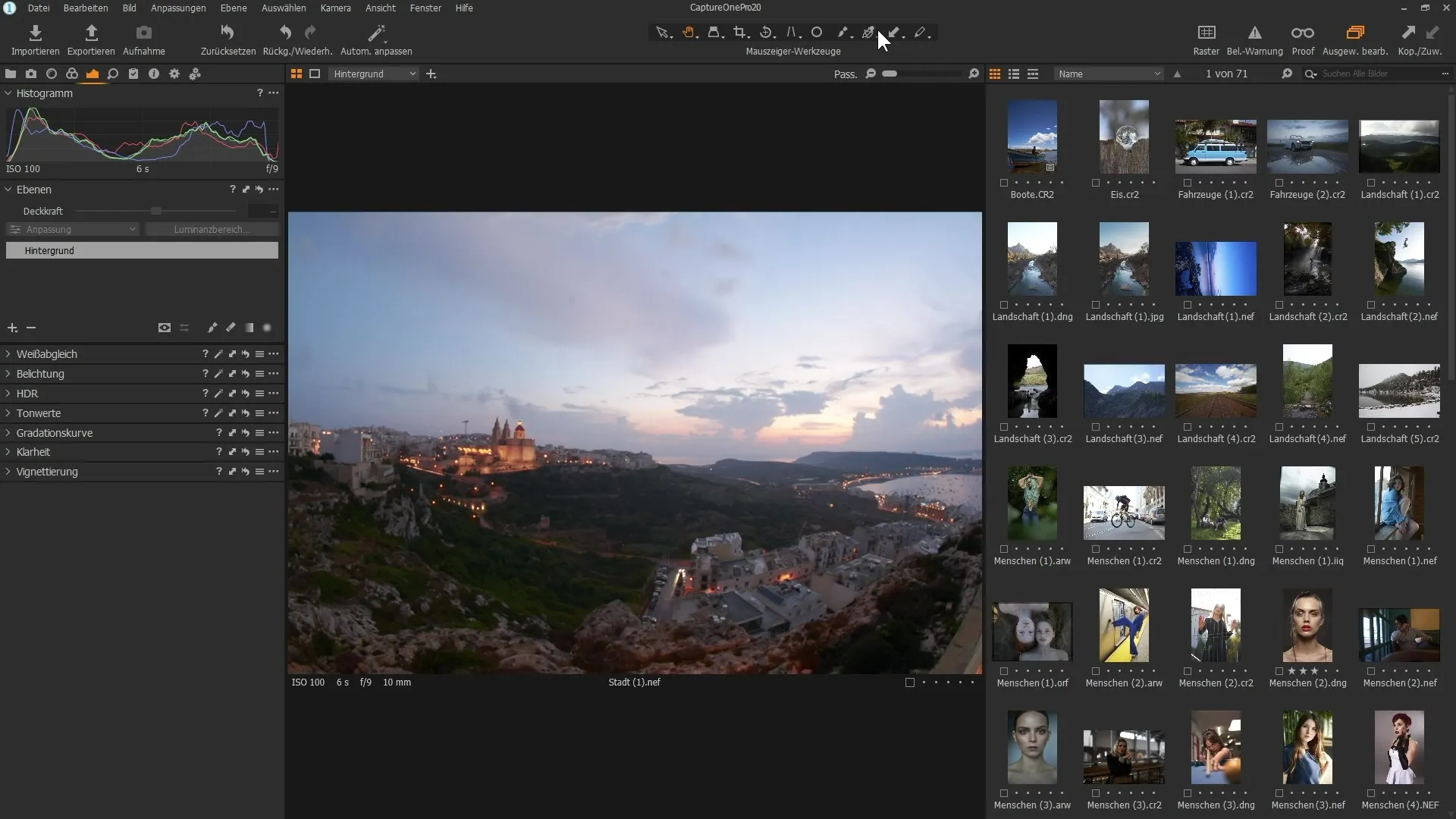
Pavyzdžiui, galite rodyti tinklelius arba importuoti vaizdus spustelėję atitinkamą piktogramą. Dėl šių papildomų aprašymų sąveika su programine įranga tampa intuityvesnė.
3. Įrankių skilties pritaikymas
Įrankių skiltis buvo gerokai pakoreguota, ypač atsižvelgiant į jos tvarkymą mažesniuose ekranuose. Dabar galite lengviau sulankstyti ir išplėsti filtrus, nepraleisdami iš akių kitų filtrų.
Spustelėję šalia filtro esančią mažos rodyklės piktogramą, jį atversite, o vietoj to, kad kiti filtrai būtų uždaryti, dabar galite palikti juos visus atidarytus ir tiesiog slinkti per juos.
4. slinkties juostos naudojimas
Slinkimas per skirtingus filtrus dabar yra daug lankstesnis. Užuot automatiškai uždarę kitus filtrus, galite naudoti naują slinkties juostą ir lengvai naršyti po aktyvius filtrus.
Naudodami pelės slinkties ratuką slinkite per filtrus, kad nereikėtų nuolat uždarinėti ar vėl atidarinėti filtrų.
5. Pritaikomos naudotojo sąsajos sritys
Taip pat patobulintas naudotojo sąsajos pritaikymas. Tam tikras sritis, pavyzdžiui, histogramą ir sluoksnių paletę, galima suskirstyti į "prisegamas" ir "slankiojamas" sritis. Tai suteikia galimybę konfigūruoti rodinį pagal savo poreikius.
Pavyzdžiui, norėdami perkelti histogramą į slankiojamą sritį, spustelėkite tris taškus šalia paletės pavadinimo ir pasirinkite atitinkamą parinktį.
6. įrankių pertvarkymas ir prisegimas
Galite bet kada pertvarkyti įrankius arba pakeisti prisegtų ir slankiojamų sričių padėtį. Norėdami tai padaryti, spustelėkite šalia norimo filtro esančius tris taškus ir perkelkite jį į norimą padėtį.
Būkite atidūs, kad atskirtumėte prisegamas ir slankiojamąsias sritis - tai svarbi funkcija, jei vienu metu norite naudoti kelis filtrus.
7. Fono spalvos nustatymai
Įsidėmėtina nauja funkcija - galimybė keisti vaizdų peržiūros programos fono spalvą tiesiogiai spustelėjus dešinįjį pelės klavišą ir neinant į nuostatas. Tai suteikia galimybę lengvai pritaikyti vaizdą pagal savo pageidavimus.
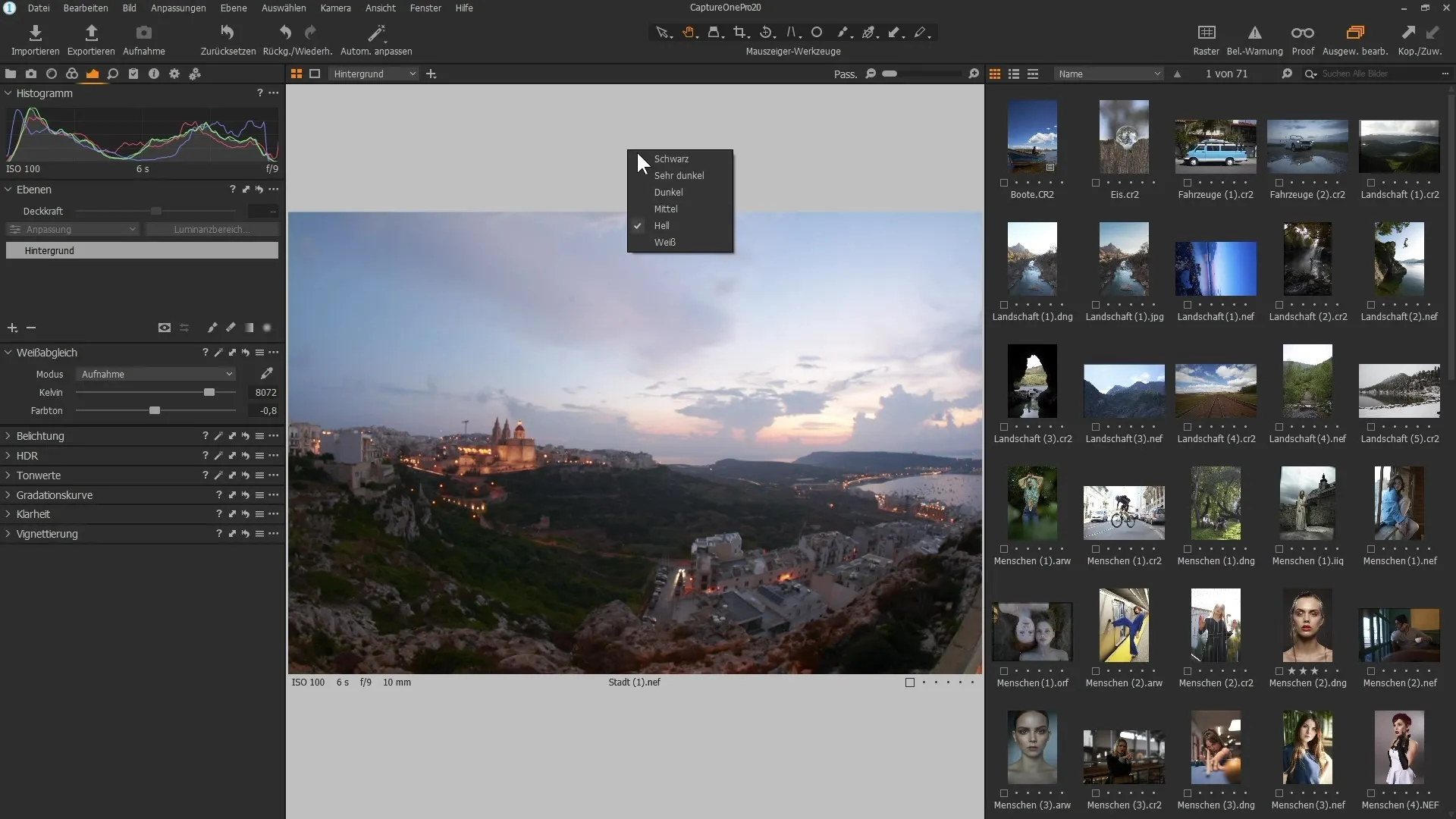
Išbandykite įvairias spalvų parinktis, kad pamatytumėte, kuri labiausiai tinka jūsų darbo stiliui.
8 Išvados ir asmeniniai pritaikymai
Atlikę šiuos pritaikymus dabar turite patogesnę sąsają, kuri leidžia efektyviai naudotis visais įrankiais ir funkcijomis. Eksperimentuokite su naujomis funkcijomis ir išsiaiškinkite, kurie nustatymai optimalūs jūsų darbo eigai.
Šios naujos funkcijos padės jums pritaikyti ir optimizuoti vaizdų redagavimą programoje "Capture One Pro 20".
Santrauka
Capture One Pro 20 naudotojo sąsajos pakeitimai suteikia reikšmingų privalumų valdymo ir patogumo požiūriu. Visų pirma galimybė išdėstyti įrankius, aprašomieji tekstai ir nedideli spalvų pokyčiai naršyklėje suteikia programinei įrangai patogumo.
Dažniausiai užduodami klausimai
Kas naujo "Capture One Pro 20" naudotojo sąsajoje? Naudotojo sąsajoje atsirado naujas piktogramų aprašomasis tekstas, geresnis filtrų pritaikymas ir patobulintas įrankių tvarkymas.
Kaip pakeisti peržiūros programos fono spalvą? Dešiniuoju pelės klavišu spustelėkite peržiūros programos foną ir iš meniu pasirinkite norimą spalvą.
Ar galiu pritaikyti įrankius pagal savo poreikius?Taip, įrankius galima perkelti į slankiojamąsias ir prisegamas sritis, todėl juos galima labiau pritaikyti.
Kaip veikia slinkimas per filtrus? Dėl naujų įrankių pakeitimų galima slinkti per filtrus neuždarant kitų filtrų.


